3DMax2009怎么把所有物体等比例缩小尺寸?
溜溜自学 室内设计 2021-08-27 浏览:1016
大家好,我是小溜,在我们日常工作中使用“3DMax软件”时会遇到各种各样的问题,不管是新手还是老手都会遇到自己不知道的问题,比如“3DMax2009怎么把所有物体等比例缩小尺寸?”,那么今天小编就讲解一下该问题吧!此教程共分为以下几个步骤,希望这个教程能帮助到各位小伙伴!
1、首先,打开3DMax,画两个茶壶为例。如图所示。
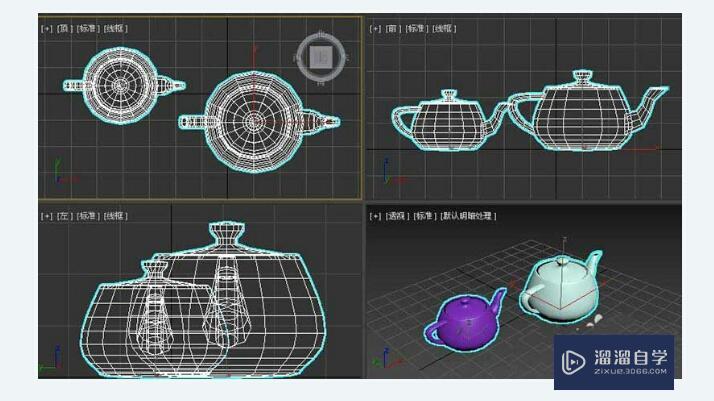
2、画好了两个茶壶,对其中一个在前视图进行缩放操作,选择该茶壶,点击缩放工具。
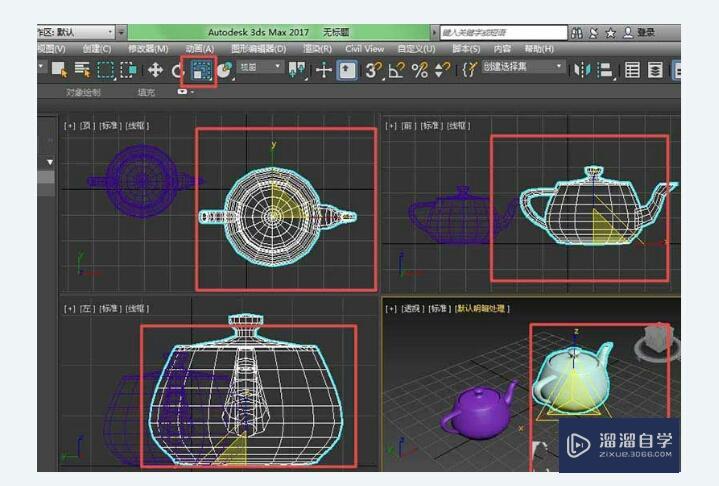
3、对该茶壶在x轴进行缩放,就变成这个样子
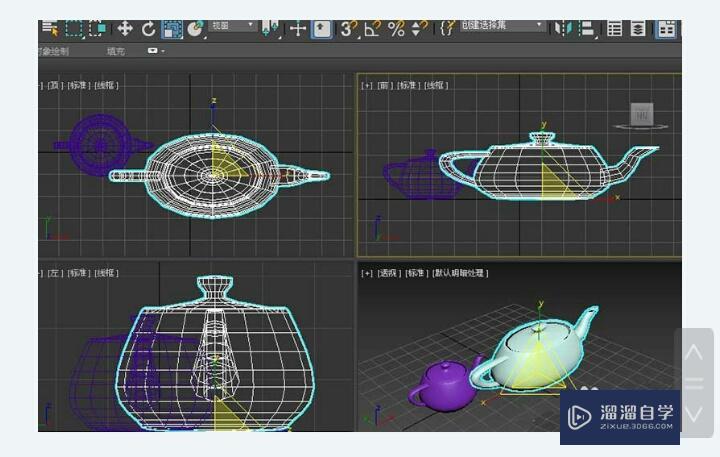
4、再对该茶壶进行y轴的缩放,茶壶形状又发生了相应的改变。
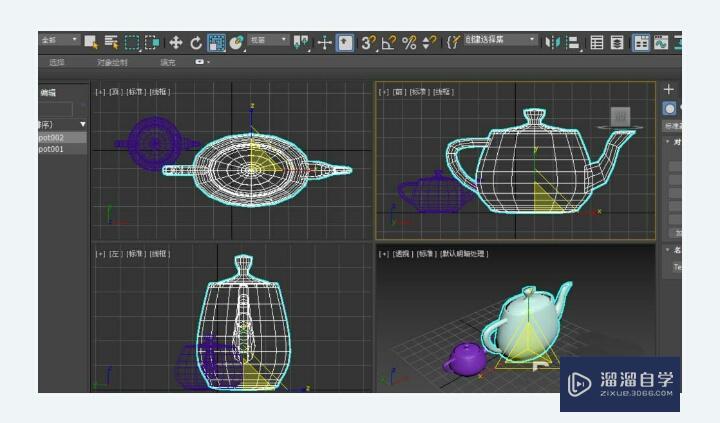
5、随后,将另一个茶壶进行缩放,且缩放比例和之前的茶壶一致,则需要用到对齐工具。选择该茶壶后再按快捷键“alt+a”或点击对齐工具后,选择原茶壶。弹出“对齐当前选择”对话框。

6、将对话框中的对齐位置中的x位置、y、z位置前的√去掉。

7、如果想在x轴缩放比例一致,只需要在匹配比例下选择x轴。效果如图所示。
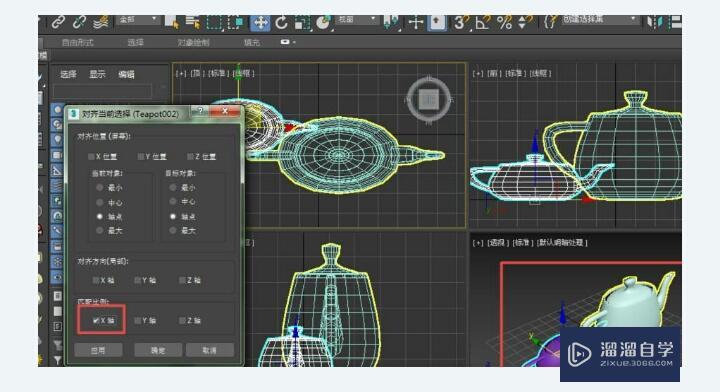
8、如果想匹配比例完全一致,则勾选x、z轴。注意,这里的坐标均指世界坐标系,而不是局部、视图坐标系。勾选完之后,得到的便是缩放比例完全一致的茶壶
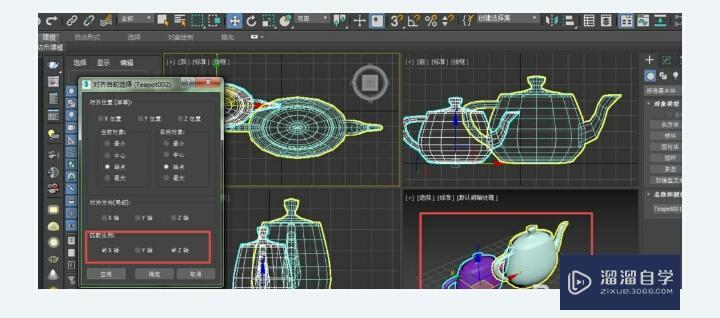
以上内容使用到的电脑型号:联想(Lenovo)天逸510S;系统版本:Windows7;软件版本:3DMax2009。
以上就是“3DMax2009怎么把所有物体等比例缩小尺寸?”的全部内容了。小伙伴们可要用心学习哦!虽然刚开始接触3DMax软件的时候会遇到很多不懂以及棘手的问题,但只要沉下心来先把基础打好,后续的学习过程就会顺利很多了。
如果小伙伴们还有其他关于3DMax软件的问题,也可以来向小溜咨询哦!最后,如果你觉得文章有用就请点赞或者评论吧!希望小编今天所介绍的内容能够为你带来有用的帮助!
相关文章
距结束 05 天 13 : 07 : 51
距结束 01 天 01 : 07 : 51
首页






